「パース定規」の続きです。
ツールプロパティ
サブツールのとなりにある「ツールプロパティ」でも、様々な編集ができます。
スポンサーリンク

消失点の追加
透視図法を変更
「消失点の追加」で一点パースで作成したものを2点パースに、2点パースを3点パースに変えることができます。2点パースのまま消失点だけを増やしたい時などはこの「透視図法を変更」のチェックを外してから追加します。
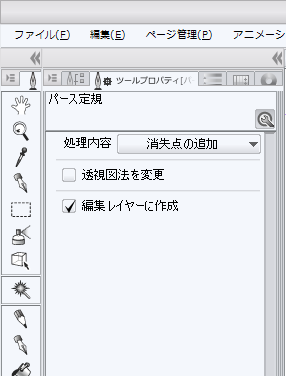
「透視図法を変更」のチェックを外して消失点を追加すると、2点パースなら2点パースのままで新たに消失点が追加され、単独のパースが生まれます。
例えば下図のように四角の絵を家にするとき、屋根を足しますが、屋根の角度のパースを新たに起こすことができます。

通常の2点パースの絵に「透視図法を変更」のチェックを外し、新たに2つの消失点を作る。
すると、最初の2点パースはそのままで、屋根のパースが生まれ、描き足すことができます。

透視図法を変更にチェックを入れて消失点を追加すると、1点パースが2点パースに、2点パースが3点パースになるなど、文字通りパースそのものが変化することになります。
スポンサーリンク
編集レイヤーに作成
ここにチェックを入れるとアクテイブにしてあるレイヤー(これから作業しようというレイヤー)に定規が作成されます。チェックを外せば新しく定規レイヤーが作成されます。後でやはり編集レイヤーにくっつけたい時はレイヤーパレットの定規アイコンをドラッグして付けたいレイヤーに持って来ればくっつきます。定規だけ削除したい場合もドラッグして下のゴミ箱アイコンの所に持ってくれば削除できます。
消失点の削除 これを選択し、ガイド線や消失点をクリックすると消えます。
ガイドの追加 キャンパスに触れるとガイド線が追加されます。
ガイドの削除 線をクリックで削除できます。消失点をクリックすると一本一本削除されます。
消失点の固定 固定されて動かなくなります。アイレベル上の消失点はアイレベル上で固定されるのでアイレベルを動かすと一緒に動きます。
無限遠にする ガイド線をクリックするとその先の消失点が消えます。
定規の削除、表示等の機能
レイヤーパレットの定規アイコンにカーソルを合わせ右クリックすることで編集もできます

定規を削除 定規だけを削除します。
定規を表示 定規の表示非表示が選べます。
定規をレイヤーにリンク このチェックを外し、定規アイコンを押してレイヤー移動ツールを使うと定規だけが動きます。逆にレイヤーだけを動かしたい場合はレイヤーをアクティブにして移動させます。両方移動させたい時はここにチェックを入れます。
全てのレイヤーで表示
同一フォルダ「ー内で表示
編集対象のときのみ表示
それぞれ用途に合わせて選択します。
いろんな組み合わせで様々な定規線が描ける。
こんなふうに、パース定規だけでもいろんな便利な機能があり、使いこなせれば複雑な背景も思いのままです。私も背景作画の時にはこのツールが大活躍、もはやこれなしでは背景描けないんじゃないかってくらい依存してました。
定規関係にはまだ 直線定規や図形定規など様々なタイプの定規がありますので徐々に覚えて使いこなせるようになりましょう。あなたの作画技術は格段に上がります。
スポンサーリンク



コメント